![]()
YouTubeで再生リストのループが止まってしまう症状が多発しています。
今回はYouTubeで再生リストのループが止まってしまう症状の詳細や対処法を徹底解説していきます。
コンテンツ
YouTubeで再生リストのループが止まってしまう
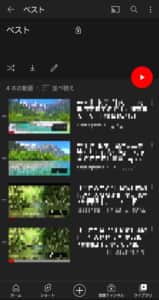
YouTubeには再生リストを作り、ループさせることができる便利な機能が有ります。
勉強や仕事、寝落ちBGMなど、この機能は様々な事に使われています。
しかし8月25日頃からYouTubeの再生リストが、最後まで行った後にループせずに終わってしまう症状が多発しています。
また再生リストが途中で止まってしまう事例も見られます。
これらの症状はiOSでブラウザ再生を行った時に、特に発生し易くなっています。
再生リストのループが止まってしまう場合の対処法

下記では再生リストのループが止まってしまう場合の対処法を紹介していきます。
アプリ版を使う・ブラウザの変更や不具合の対処

再生リストのループが止まってしまう症状は、ブラウザ版での発生率が高くなっています。
アプリ版での発生率は高くないので、一度そちらを使って見て下さい。
またiOSのSafariでの起きてしまう場合が多いので、ブラウザを変更してみるのも1つの方法です。
ブラウザ側に不具合の原因がある時は、キャッシュクリアや拡張機能の停止などが有効である場合があります。
Google Chromeがフリーズする詳細と対処法を徹底解説
ブラウザを出しておく・ポインタを置いておく

PC版で再生リストが止まってしまう症状は、バックグラウンドで再生している時に起き易くなっています。
ブラウザを広げておく事で停止を回避できる場合もあるので、可能な場合はYouTubeを再生している窓を前の方にしておきましょう。
この時マウスのポインターを、YouTubeを再生している窓に合わせておくと、より効果的です。
再生数稼ぎと判断された・40分程度で止まる事が多い

YouTubeの再生数はおすすめに載ったり、再生数ランキングに反映されたりと、大事な人気の指標になります。
YouTubeは実態のある人気の把握に努める事を意図して、再生数稼ぎを防ぐ施策をする事が有ります。
その1つが再生リストやループの停止です。アーティストが新曲をリリースした直後に行われ易く、この場合は該当する新曲を抜くなどの対処が有効です。
再生数稼ぎを防ぐためのループ停止は、30分から40分程度で行われる傾向にあります。
広告の不具合の可能性

YouTubeの無料版では、投稿者の設定で随所に広告が流れます。
ただ不具合が原因で、広告が流れずに動画再生が止まってしまう事が有ります。
特にAdblockを設定している時に、広告で停止する不具合が起き易くなっています。
YouTubeの広告に関する不具合は、以下の記事で詳しく解説しています。
YouTubeで広告がスキップできずに飛ばせない・多くなった詳細や対処法を徹底解説
再生リストを長めにする

再生リストが最後まで行った後に、ループせずに止まってしまう不具合は繰り返し発生し、現状対処が難しい状態になっています。
次善の策として、緊急的に再生リストを長くする・新しく長い再生リストを作ることをオススメします。
再生リストの作成方法や編集の仕方は、以下の記事で詳しく解説しています。
YouTube(ユーチューブ)の再生リストが20までしか表示されない不具合・バグの詳細や対処法を徹底解説
削除・非公開動画を確認
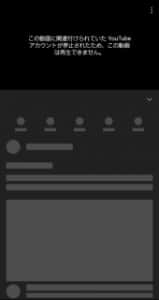
再生リストの中に削除された動画や非公開になってしまった動画が入っていると、そこで連続再生が止まってしまいます。
再生リストを確認し、あらかじめ削除しておくと良いでしょう。
再生リストの編集方法は、以下の記事で詳しく解説しています。
YouTube(ユーチューブ)の再生リストが20までしか表示されない不具合・バグの詳細や対処法を徹底解説
電波状況の確認・イヤホンの接続の確認

電波状況側悪いと再生が途中で止まってしまう事が有ります。電波状況の改善を図るか、動画をDLしてオフライン再生するようにして見て下さい。
またイヤホンの接続が途切れると、再生がその場で止まってしまいます。Bluetoothイヤホンで特に起こり易いので、一度状態を確認してみて下さい。
YouTubeのダウンロード機能については、以下の記事で詳しく解説しています。
YouTube(ユーチューブ)でオフライン・一時保存動画が見れないバグの詳細や対処法を徹底解説
自動再生を確認
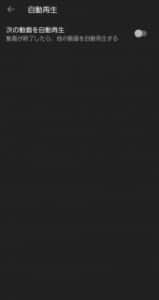
現バージョンでは再生リストはデフォルトで自動再生ですが、バージョンによっては自動再生のオン/オフ設定が適用される可能性もあります。
アプデ後に生成リストが途中で止まるようになった場合は、自動再生ボタンを確認してみて下さい。
アプリ版とブラウザ版の自動再生の確認方法は、以下の記事で詳しく解説しています。
ループ再生を確認
不具合や不注意でループ再生ボタンがオフになっていないか、一度確認してみて下さい。

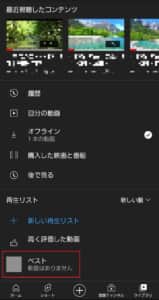
「ライブラリ」を選択し、再生リストを選びます。
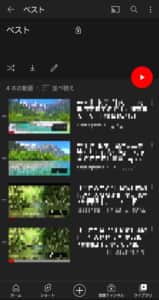
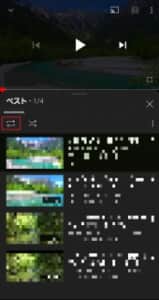
動画を再生してループアイコンをタップする事で、ループ再生を切り替える事ができます。
アプデや再ログインなど再生に関する対処法
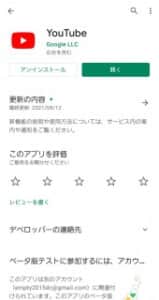
YouTube側の軽微な不具合が原因で、再生リストがループしない・止まってしまう場合もあります。
その時はアプデや再ログインなどのYouTubeの全般的な不具合の対処法が有効な事です。
その他対処法
- アプリのアプデ
- アプリの再起動・再インストール
- Googleアカウントの確認
- ログインの確認 など
下記の記事を参考に、症状の確認や対処法を試してみて下さい。
-
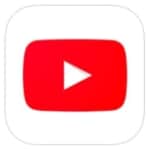
YouTube(ユーチューブ)のスパチャが消えて読めない不具合の詳細や対処法を徹底解説
現在YouTubeでスパチャが読めない不具合が多発しています。 今回はYouTubeでスパチャが読めない不具合の詳細や対処法を徹底解説していきます。 コンテンツ1 YouTubeでスパチャが読めない不 ...
続きを見る


